WPS表格合并数据后怎么将其变为上下两行
1、打开WPS表格,选中“姓名编号”下的第一个单元格

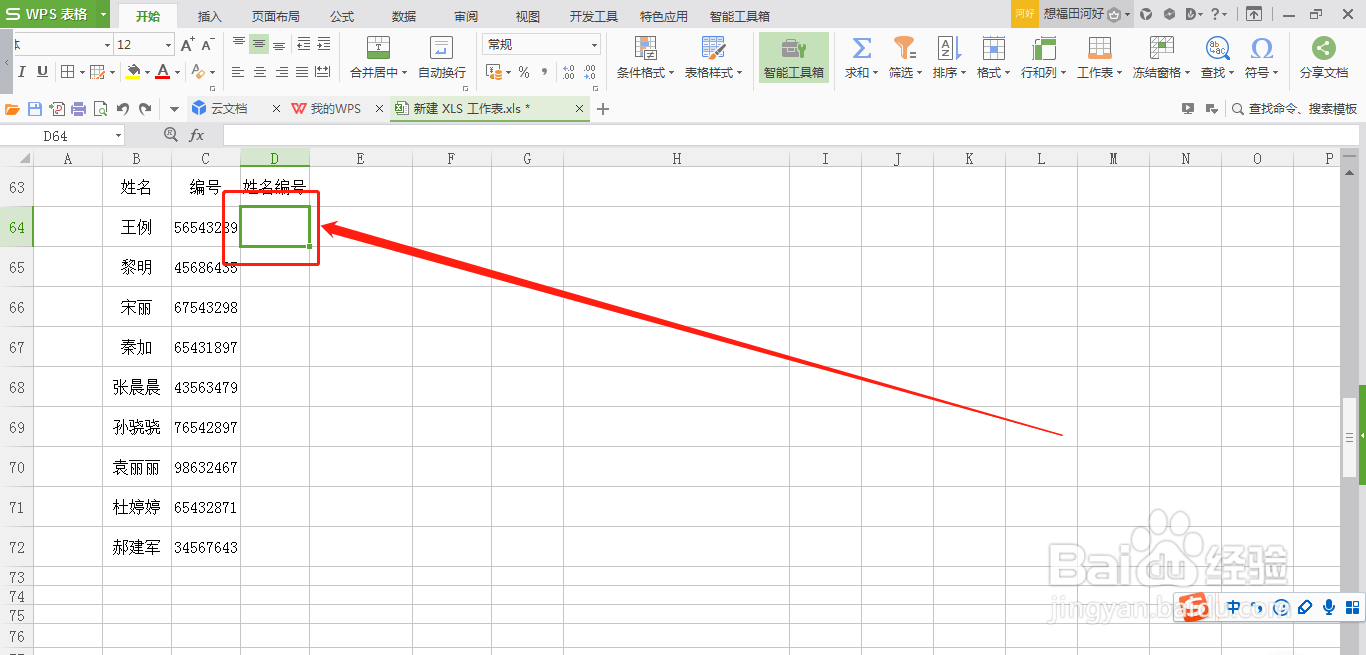
2、输入:=B64&C64,其中“B64”代表代表“姓名”下的第一个单元格位置,“C64”代表“编号”下的第一个单元格位置
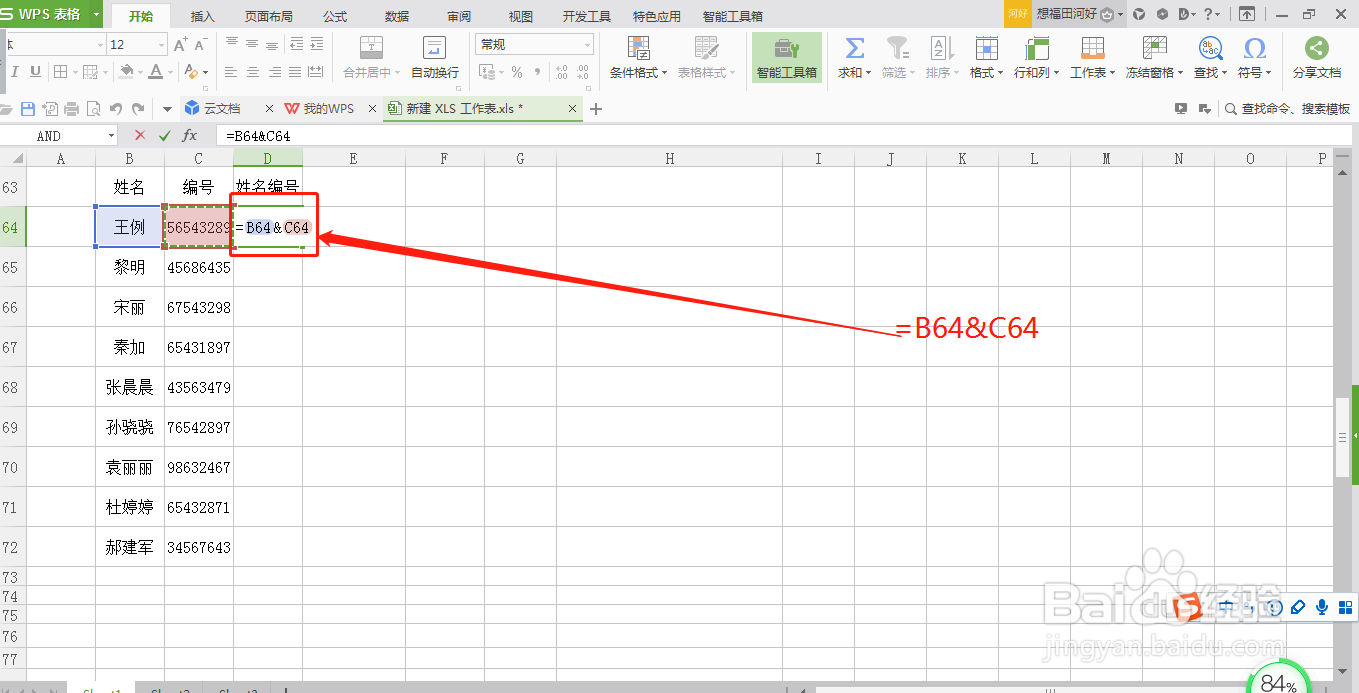
3、敲击键盘的“enter”键
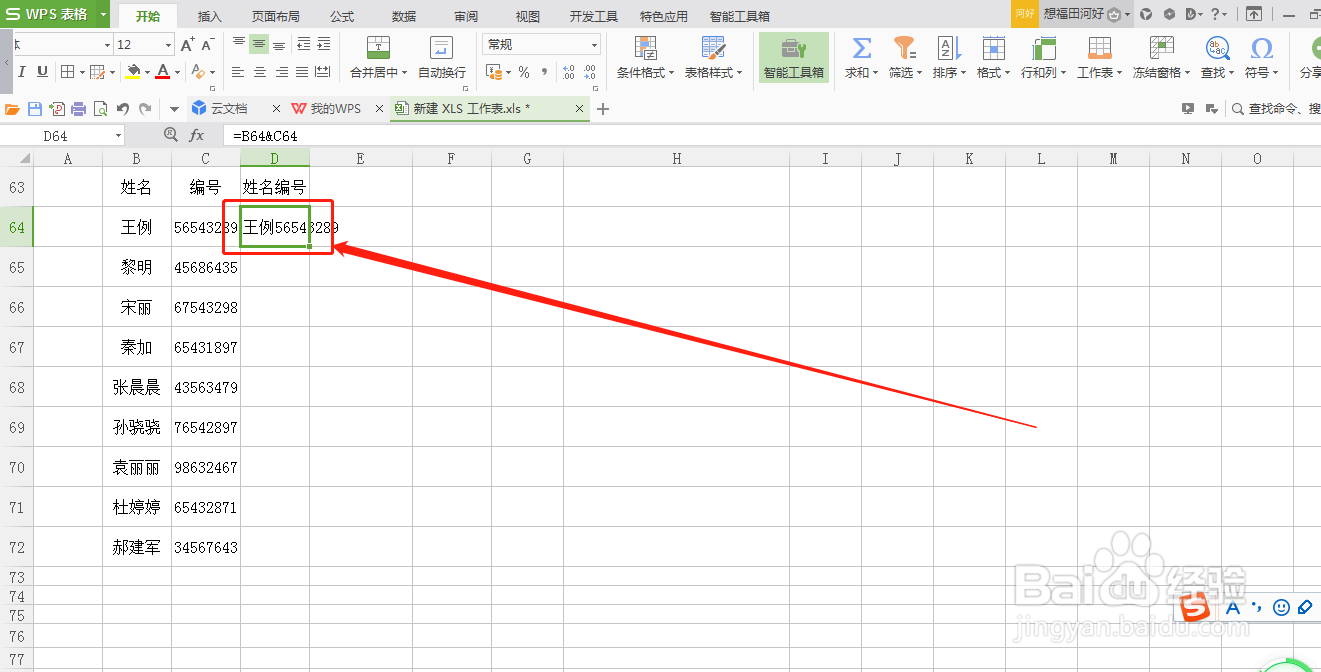
4、将光标移至“姓名编号”下的第一个单元格右下角位置,带其变为十字形后向下拖动选中所有已经合并额数据单元格
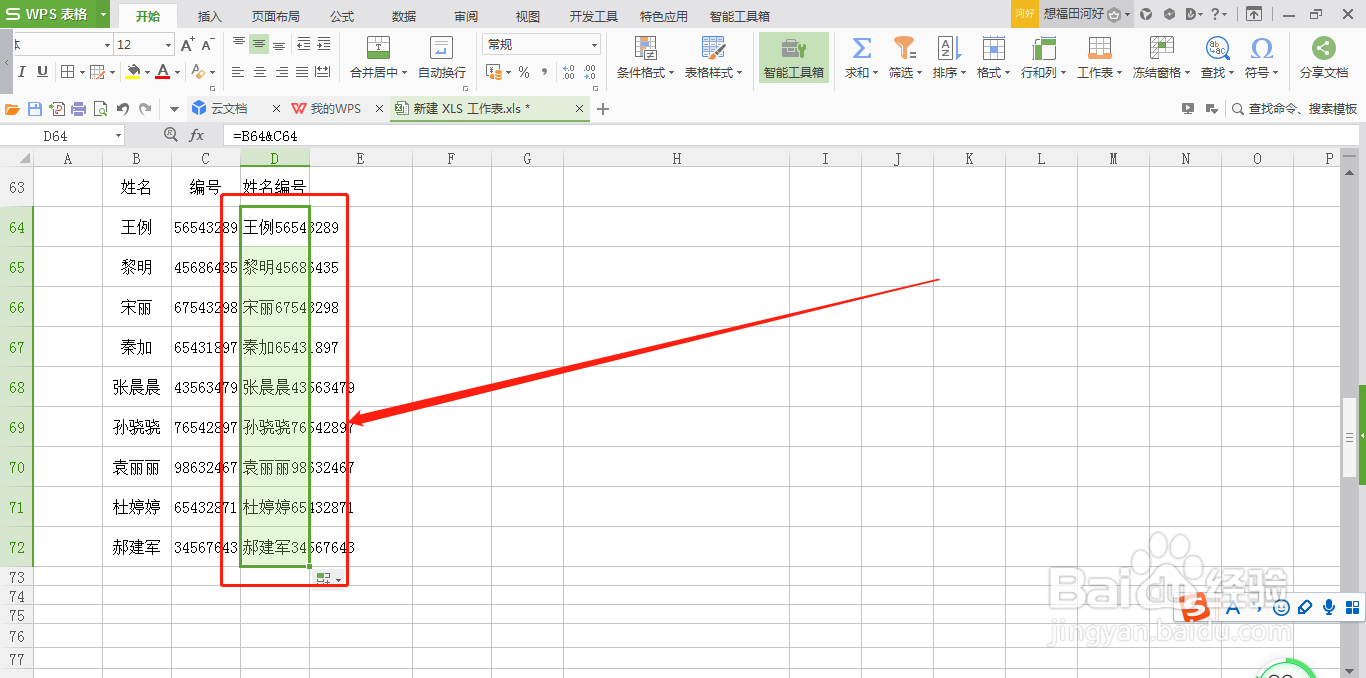
5、点击“自动换行”

6、点击“水平居中”

7、如此,即可得到已经换行且居中的一组合并数据
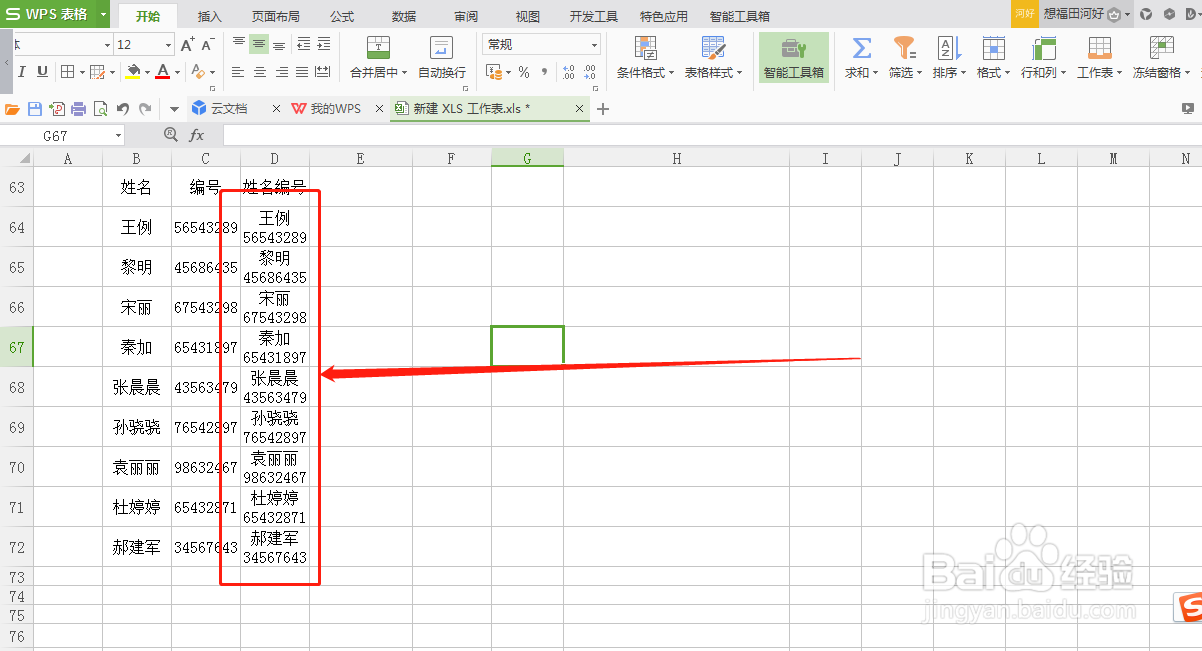
声明:本网站引用、摘录或转载内容仅供网站访问者交流或参考,不代表本站立场,如存在版权或非法内容,请联系站长删除,联系邮箱:site.kefu@qq.com。
阅读量:177
阅读量:34
阅读量:42
阅读量:182
阅读量:185